Elementor 会减慢您的网站速度吗? 如何加快速度?
已发表: 2022-10-18我们都喜欢 WordPress,因为它拥有多样化的插件集。 但与所有第三方附加组件一样,它们也有某些缺点。
Elementor 是最受欢迎的插件之一,以使某些网站滞后而闻名。 这是真的吗? Elementor 会减慢您的网站速度吗?
不幸的是,这是事实——但有一个问题。 尽管 Elementor 是独特的重型,但它非常有效。 大多数 Elementor 网站由于其他外部因素(例如未优化的第三方代码和膨胀插件)而变慢。
但是您不需要摆脱 Elementor,也不需要拥有一个滞后的网站。 请继续阅读,我们将推荐今天优化您的 WordPress 网站的最佳方法。
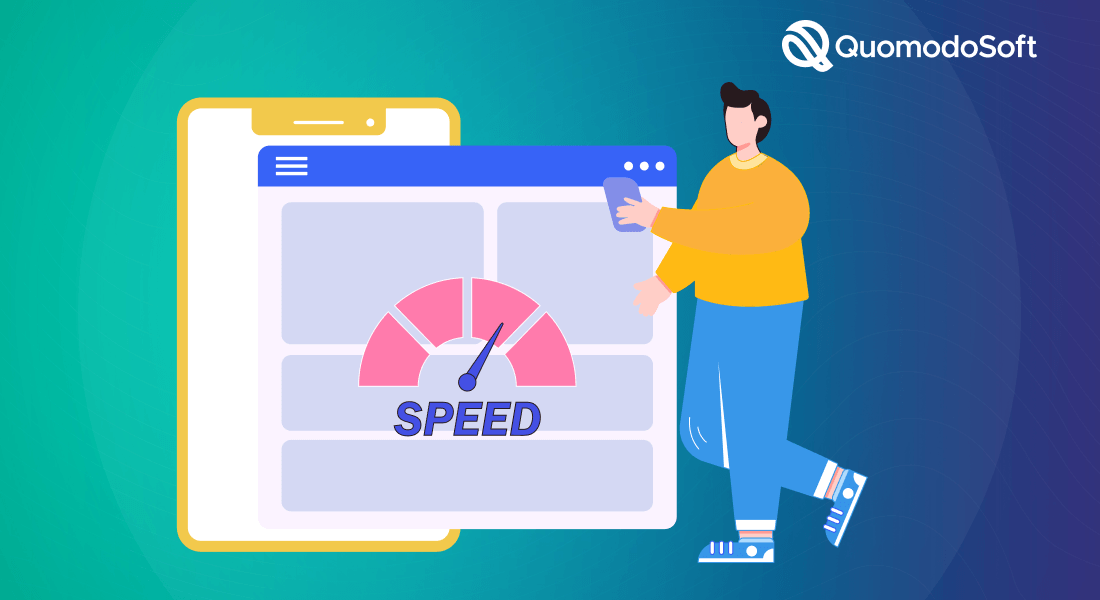
Elementor 本身不会减慢网站的速度。 作为最流行和广泛使用的插件之一,开发人员已经优化了代码的每一个角落和缝隙,以最大限度地优化它。
由于一些常见问题,Elementor 网站大多会变慢。 事先了解原因将使您了解需要改进的部分。
目录
1.便宜的共享主机
首先,大多数慢速 Elementor 网站使用廉价的共享主机。 这是一种慢速托管,它使用运行不同类型网站的单个服务器。 网站资源共享效率不高,难怪有些网站速度慢。
2.膨胀模块和插件
在开发网站时,大多数人最终会在没有主动确认的情况下使用大量插件。 每个开发人员都经过反复试验才能找到合适的插件。 但是这个过程会留下几个不需要的插件和模块,它们会占用资源并使网站变慢。
3. 未优化的后端
后端包括添加自定义 HTML 或第三方代码、自定义图像和字体等。尽管后端对于任何网站都至关重要,但大多数开发人员在使其正常运行后忘记对其进行优化。 未经优化的字体、图像以及所有这些,第三方代码会导致后端性能不佳,从而使网站变得超级慢。
所以你有它,这些是你的 Elementor 网站运行缓慢的主要原因。 如果可能,请立即访问您的 WordPress 仪表板并尝试修复您已经知道的内容。 并且要知道如何优化其他方面,请继续阅读。
如何加快缓慢的 Elementor 网站?
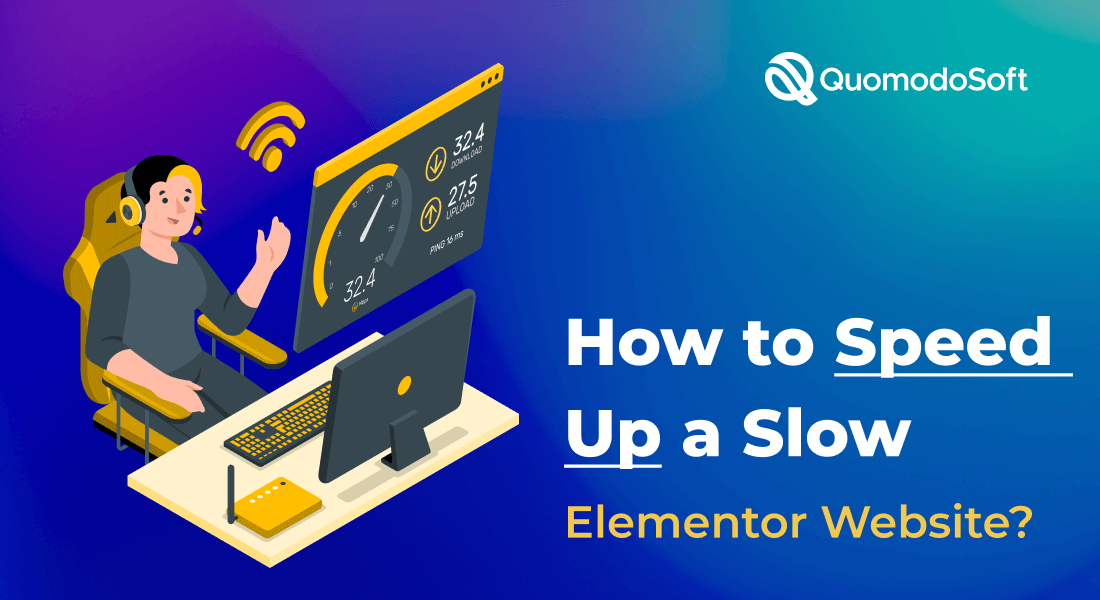
通过某些调整,您的Elementor 页面速度应该会立即大幅提高。 但首先,让我们看看最流行、最精通技术的方式。
什么是延迟加载元素?
延迟加载是一个过程,其中仅在需要时才显示图像或字体等网站资源,而不是首先加载整个网站的批量加载; 延迟加载效率高,节省资源。 延迟加载的一个流行示例是我们在 YouTube、Twitter 或任何社交媒体上看到的无限滚动。
听起来不错,对吧? 您可以使用 Optimole WordPress 插件将延迟加载合并到 Elementor 中。
即使后端元素本身未优化,延迟加载也能提高后端性能。 让我们去优化它们。
1.优化后端媒体
如果您的域未能通过网站速度测试,那么您有未优化的后端元素,例如图像、GIF、视频文件和其他媒体,应该归咎于此。 由于您现在启用了延迟加载,因此该问题应该有所缓解。 现在,进一步的调整将大大提高性能。
- 重置图像尺寸
首先将媒体文件的大小调整到尽可能低,同时保持清晰度和分辨率。 几个在线网站允许您这样做。 这种图像处理将减小图像大小并消耗更少的资源。 所需资源越少,您的网站就会越快。
- 处理视频文件
接下来,修复视频媒体。 保持相对较低的帧速率。 30 或 23 fps 工作正常。 至于分辨率,如果您在主页上使用它,请尽可能降低它。

但如果您想显示更大尺寸的视频,我们建议将其放在单独的网页上以最大分辨率显示。 这样,您可以有效地分配可用资源。
2. 获得更好的托管
如果您打算认真对待您的 WordPress 网站,是时候放弃廉价的共享托管计划了。 尽管价格实惠,但免费托管服务器仅适合个人活动,例如偶尔的博客文章。
您需要获得高级托管服务,以便为更严肃的网站提供最佳用户体验。
您应该选择原生与 Elementor 配合良好的托管服务。 对于出色的高级托管计划,我们建议使用 Nestify、Bluehost 和 WP-Engine。
3.检查和修改第三方代码
对于自定义的原始 HTML 或 JS 代码,请彻底研究作者是否考虑了 WordPress 优化。 如果没有,最好不要使用它。 如果可能,请尝试完全删除代码。
但是,如果您认为这对您的网站至关重要,您可以尝试两种技术:
- 缩小原始代码:在缩小中,您的目标是减小脚本文件的整体大小。 您可以通过删除外部空格并将空格更改为制表符来实现此目的。
- 集中代码文件:这涉及将多个相似的类别文件合并为一个。 在编程中为每个任务设置单独的文件是一个很好的做法。 但是要在 WordPress 中使用页面速度分析器,您应该将所有相似的代码脚本合并为一个。 这也将减小整体文件大小,这对性能至关重要。
您应该首先手动进行这些调整。 然后,您可以借助 WP Rocket 等插件。 我们稍后会谈到的自动优化也是一个很好的选择。
4.放弃像谷歌字体这样的模块
自定义 Google 字体等外部模块通常未针对 WordPress 进行优化,这会产生问题。 对于 YouTube、Facebook、谷歌地图和谷歌字体等链接,我们建议完全放弃它们。
自己很难优化它们,即使你这样做了,它们也几乎没有取舍。 我们建议为这些任务找到一个好的 WordPress 优化插件。
5.清除不必要的插件
如果您仔细查看仪表板,您会发现插件比您需要的多。 尽管如此,它们仍在后台运行,消耗资源。 现在是时候检查它们并删除您不需要的任何内容了。
6. 数据库优化
大多数人建立了一个自动化数据库,然后就忘记了。 但无论是否经常,数据库都会存储大量不必要和无效的数据。 如果你让它失控,他们只会吃掉宝贵的空间。
查询速度取决于数据库的大小。 因此,您只保留需要的数据并丢弃其他数据至关重要。 您应该删除数据库中的非活动用户及其数据、垃圾评论、缓存文件和其他不必要的文件。 WordPress 上有几个垃圾邮件检查和缓存清除插件可供使用。
7.考虑改变你的WordPress主题
您的 WordPress 主题也可能导致您的网站变慢。 一些主题与 Elementor 配合得不好,反过来又会导致不必要的延迟和加载问题。
检查您的 WordPress 主题的网站,看看它是否与 Elementor 很好地集成。 如果不是,请考虑更改它。 我们建议使用 Elementor 默认主题。 由于它们是由 Elementor 制造的,因此它们将具有最大的集成度。
8.启用有用的插件
删除不需要的多余插件后,您现在应该安装真正派上用场的插件。 我们建议使用 Autooptimize 来完成这项工作。
完成手动调整后,Autooptimize 是一种为以后的媒体插入自动调整的好方法。 它清除缓存和不必要的脚本,自动向图像添加延迟加载等等。 Autooptimize 也调整和优化了 Google 字体和其他模块,但我们不建议过分依赖它。
除此之外,还添加了 CSS 代码,使网站比以前更快、更流畅。
专业提示和要避免的错误

到目前为止,我们讨论的主题应该足以显着提高您网站上的 Elementor 性能。 最后,让我们回顾一下管理一个高效且无错误的网站的注意事项。
1.定期清除缓存
对于大多数网站来说,每周一次就足够了。 检查 WordPress 仪表板以获取缓存清除选项。 如果可能,请创建一个热键,以便每次都快速完成。
2.使用文件压缩
扩展名为 .gz、.tar 或 .tgz 的 Gzip 压缩是最有效的。 Linux 是最快的操作系统,也包含这些压缩类型。 要手动执行此操作,请在 WordPress 中添加一个 .htaccess 文件。 或者您可以简单地寻找适合该工作的 WordPress Gzip 压缩插件。
3.保持默认颜色
每个主题都带有默认颜色,您应该尝试使用它们。 围绕该颜色系列对主题进行了最佳优化,因此如果您更改它,有时它会变得迟钝。
4.定期监控网站速度
不时记录您的网站速度有多好。 Google 提供的 PageSpeed Insights 等服务或其他外部服务是实现此目的的好方法。 创建一个电子表格并进行必要的更改,以使您的网站速度在您的控制之下!
结论
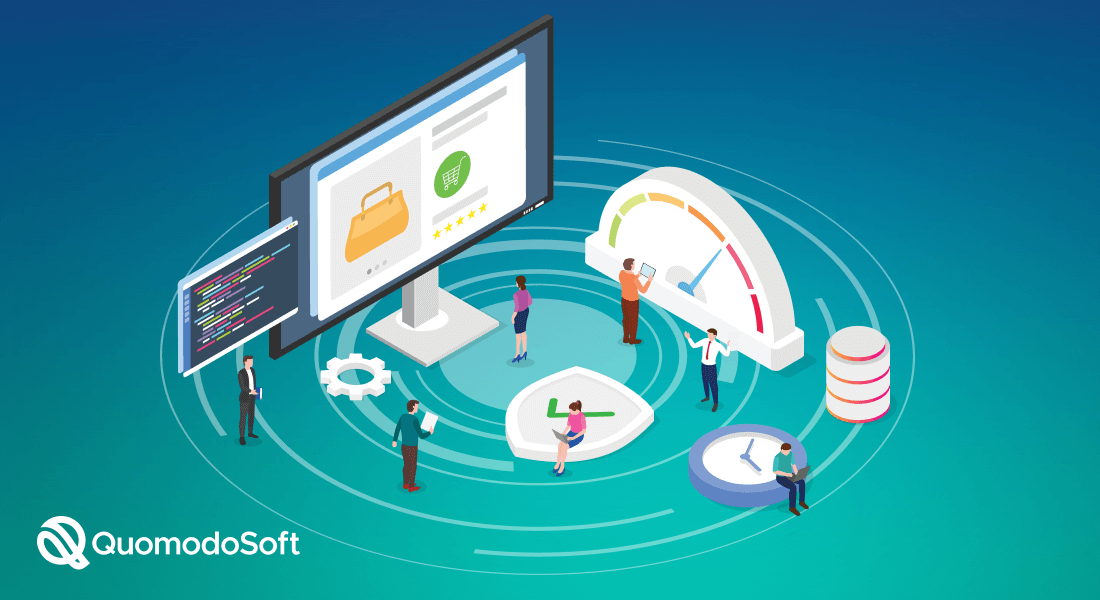
如果您到目前为止一直关注我们,“ Elementor 会减慢您的网站速度吗? ”,您的 WordPress 网站现在应该比以往任何时候都运行得更快。 Elementor 不必迟钝,我们希望您现在明白这一点。
作为最后一个提示,我们建议密切关注 Elementor 的博客。 他们定期创建与 Elementor 相关的博客文章以及如何最好地使用它。 通过采用他们分享的技巧和窍门,您可以以最有效的方式进一步优化 Elementor。
祝你好运,在 Google 排行榜上见!
如何在 WooCommerce W/O 插件中添加愿望清单
